Nextcloudをホームサーバーにセットアップする場合でも、VPSを介してオンラインでアクセスできるようにする場合でも、Debianは優れたプラットフォームになります。 RaspberryPiでホストすることもできます。このガイドでは、基本的なセットアップを開始します。
このチュートリアルでは、次のことを学びます。
- 必要なパッケージをインストールする方法
- データベースの設定方法
- Nextcloudをダウンロードする方法
- Nextcloudをインストールする方法
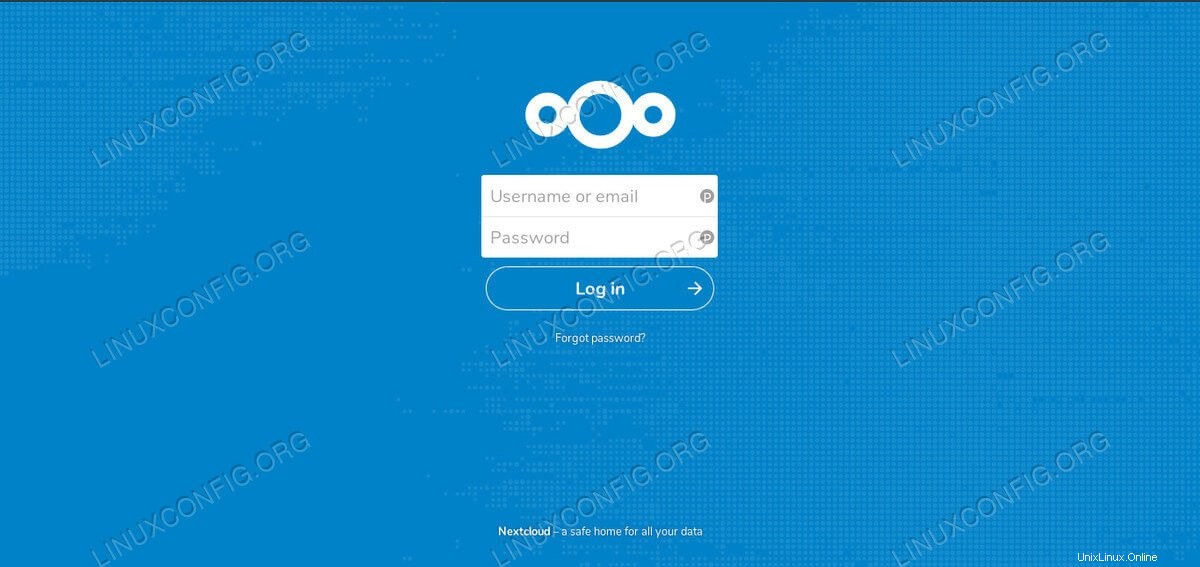 Debian10上のNextcloud。
Debian10上のNextcloud。 使用されるソフトウェア要件と規則
| カテゴリ | 使用する要件、規則、またはソフトウェアバージョン |
|---|---|
| Debian10バスター | |
| Nextcloud | |
rootまたはsudoを介したLinuxシステムへの特権アクセス コマンド。 | |
# –指定されたLinuxコマンドは、rootユーザーとして直接、またはsudoを使用して、root権限で実行する必要があります。 コマンド$ –特定のLinuxコマンドを通常の非特権ユーザーとして実行する必要があります |
必要なパッケージをインストールする
Nextcloudをインストールしてセットアップする前に、それが実行されているフレームワークを配置する必要があります。 NextcloudはPHPWebアプリケーションです。 PHP、Webサーバー、およびデータベースが必要です。このガイドはApacheとMariaDBで機能しますが、Nextcloudを別の方法で設定することもできます。これは最も単純で最も直接的な方法です。
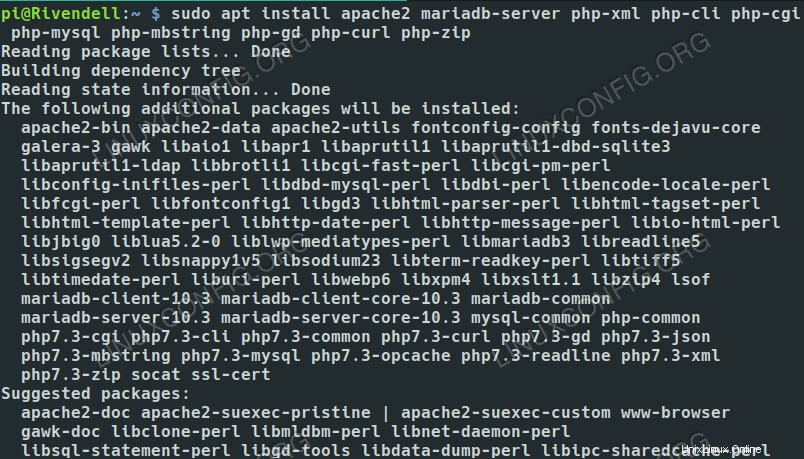 NextcloudDependenciesをDebian10にインストールします。
NextcloudDependenciesをDebian10にインストールします。 すべての依存関係を一度にインストールします。たくさんありますが、それがあなたを落胆させないでください。セットアップのほぼ全体が自動化されています。これらのピースはそこにある必要があります。
$ sudo apt install apache2 libapache2-mod-php mariadb-server php-xml php-cli php-cgi php-mysql php-mbstring php-gd php-curl php-zip
それが終了したら、Apacheを再起動して、PHPモジュールを使用していることを確認します。
$ sudo systemctl restart apache2
データベースを設定する
Nextcloudはデータベース内のすべてを追跡します。さらに、ほとんどのWebアプリケーションと同様に、独自の情報と設定も格納されます。 MariaDBのデータベースサーバーがすでにあります。 Nextcloudの準備をするために必要な最小限の構成が必要です。
 Debian10でMySQLを保護します。
Debian10でMySQLを保護します。 サインインする前に、組み込みの安全なインストールスクリプトを実行して、迷惑メールを削除し、管理者アカウントを設定してください。
$ sudo mysql_secure_installation
指示に従い、求められたら新しいルートパスワードを設定します。すべてのデフォルトを受け入れることができます。
次に、設定したルートパスワードを使用してMariaDBにサインインします。
$ sudo mysql -u root -p
Nextcloudで使用する新しいデータベースを作成します。
CREATE DATABASE nextcloud;
次に、Nextcloudデータベースにアクセスするための新しいデータベースユーザーを設定します。
CREATE USER 'nextclouduser'@'localhost' IDENTIFIED BY 'yourpassword';
そのユーザーはNextcloudアプリケーションのデータベースのあらゆる側面と対話するため、フルアクセスを許可する必要があります。
GRANT ALL ON nextcloud.* TO 'nextclouduser'@'localhost';
最後に、権限をフラッシュしてMariaDBを終了します。
FLUSH PRIVILEGES; \q
Nextcloudをダウンロード
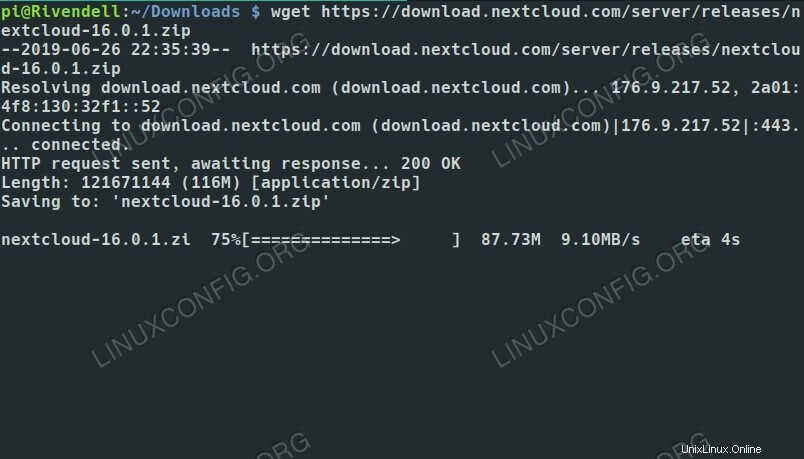 NextcloudをDebian10にダウンロードします。
NextcloudをDebian10にダウンロードします。
これで、Nextcloudをダウンロードしてインストールする準備が整いました。 Nextcloudダウンロードページに行き、最新リリースを入手してください。リンクの場所をコピーして、wgetを使用することもできます ヘッドレスサーバーに直接ダウンロードします。
$ cd ~/Downloads $ wget https://download.nextcloud.com/server/releases/nextcloud-16.0.1.zip
Nextcloudをインストール
Nextcloudzipファイルを元の場所で解凍します。
$ unzip nextcloud-*.zip
次に、抽出したフォルダをWebルートディレクトリにコピーします。サーバー上で他のWebアプリケーションをホストする予定がない場合は、WebルートをNextcloudフォルダーに置き換えることができます。
$ sudo cp -r /home/user/Downloads/nextcloud /var/www/html/nextcloud
WebサーバーであるApacheがNextcloudファイルにアクセスするため、ファイルの所有権をwww-dataに付与することをお勧めします。 、Apacheを実行している同じユーザー。
$ sudo chown -R www-data:www-data /var/www/html/nextcloud
ブラウザを開き、Nextcloudサーバーに移動します:localhost/nextcloud 。
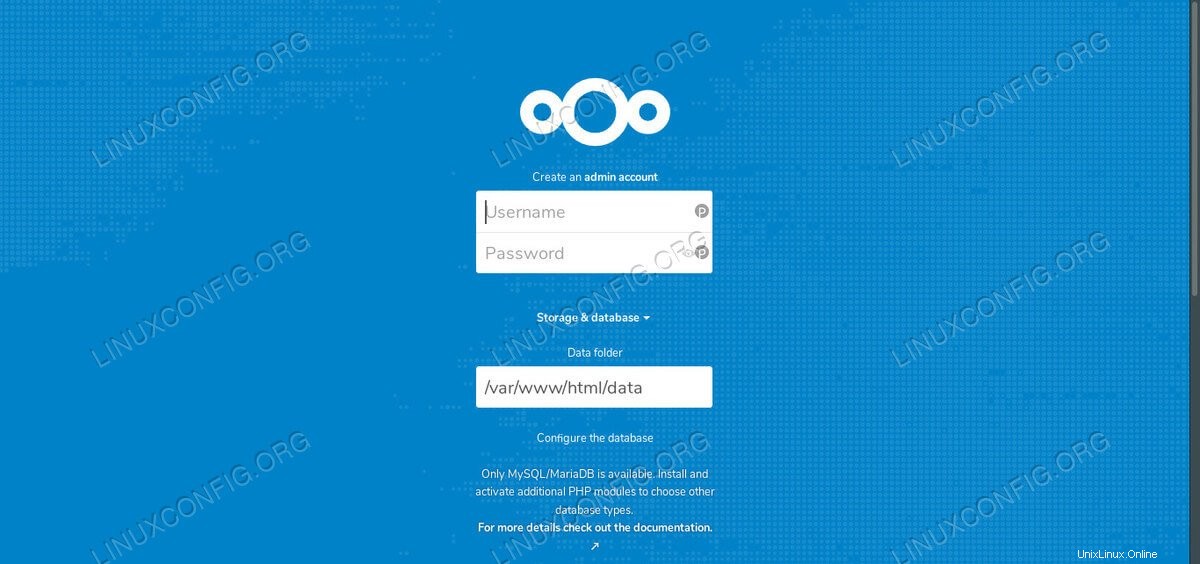 Debian10でNextcloudをセットアップします。
Debian10でNextcloudをセットアップします。 Nextcloudセットアップページが表示されます。管理者ユーザーのユーザー名とパスワードを入力します。
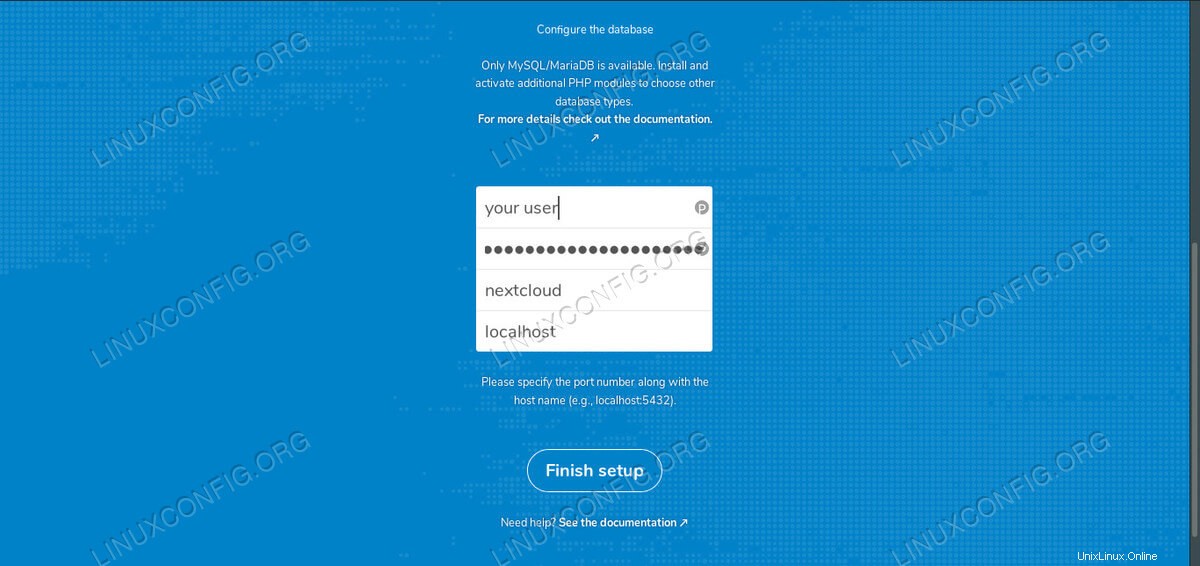 Debian10でNextcloudデータベースに接続します。
Debian10でNextcloudデータベースに接続します。 次に、下にスクロールして、データベースを管理するために作成したユーザーのユーザー名とパスワードなど、設定したデータベースの情報を入力します。
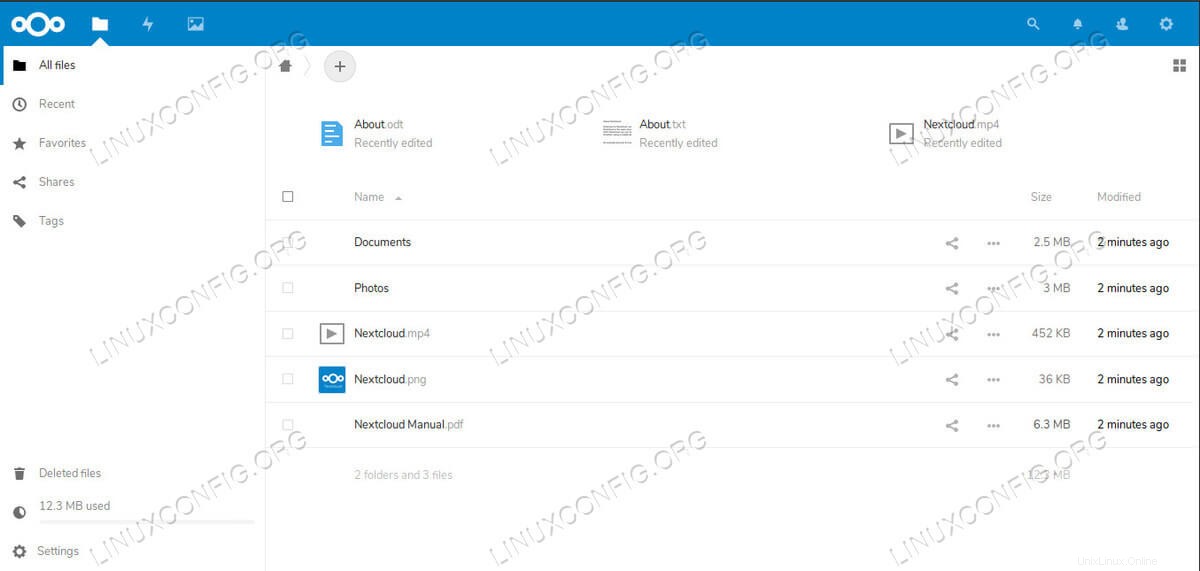 Debian10のNextcloudファイルブラウザ。
Debian10のNextcloudファイルブラウザ。 完了すると、Nextcloudはすべてをセットアップするのに数秒かかります。次に、ダッシュボードに移動します。 Nextcloudは完全にセットアップされ、使用する準備ができています。オプションで、DebianLinuxデスクトップにnextcloudクライアントをインストールできるようになりました
結論
そこから、Nextcloud自体の中で必要なすべてを行うことができます。新しいユーザーを作成し、アクセスを管理するのは簡単です。デスクトップおよびモバイルデバイスにNextcloudアプリを簡単にダウンロードして、新しいサーバーに接続することもできます。